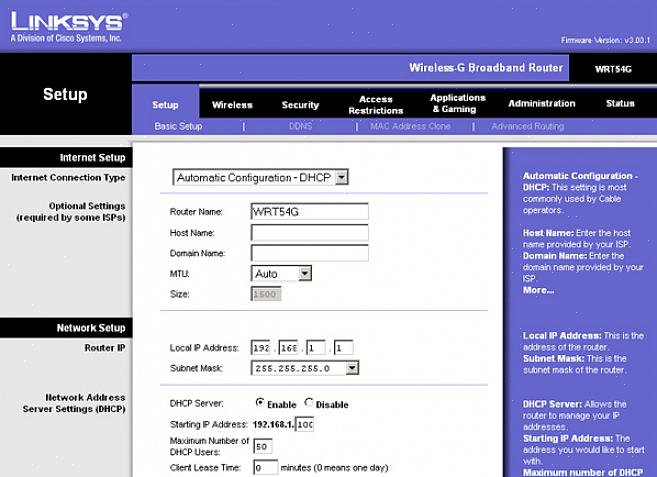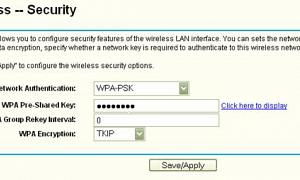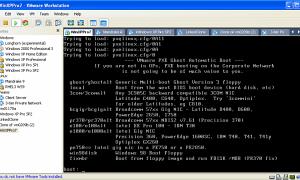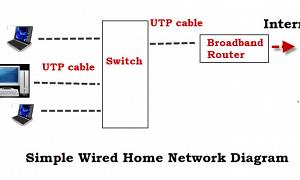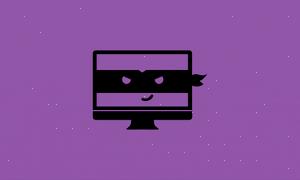Στις Βασικές ρυθμίσεις ασύρματου δικτύου εισαγάγετε ένα όνομα για τη σύνδεση ασύρματου δικτύου στο όνομα ασύρματου δικτύου (SSID). Ρυθμίστε την Ασύρματη μετάδοση σε Απενεργοποίηση.Όταν οι ασύρματοι πελάτες ερευνούν την τοπική περιοχή για σύνδεση ασύρματων δικτύων, θα εντοπίσουν την εκπομπή SSID από το δρομολογητή εάν είναι ενεργοποιημένη η εκπομπή. Μην μεταδίδετε το SSID του δρομολογητή. Πρέπει να είναι απενεργοποιημένο.
Λάβετε υπόψη ότι το SSID σας πρέπει να οριστεί σύμφωνα με παρόμοιους κανόνες για τη ρύθμιση ενός κωδικού πρόσβασης, π.χ. τουλάχιστον 8 χαρακτήρες, ένας συνδυασμός γραμμάτων, αριθμών και μη διαδοχικών χαρακτήρων.
Η απενεργοποίηση της μετάδοσης SSID δεν είναι μια ισχυρή ρύθμιση ασφαλείας, αλλά μπορεί να αποτρέψει τους εισβολείς να μοιραστούν το WLAN σας. Θυμηθείτε να αποθηκεύσετε τις ρυθμίσεις σας.
WEP - Ασύρματο ισοδύναμο απόρρητο Το
WEP είναι μια μέθοδος κρυπτογράφησης που χρησιμοποιείται από συσκευές WLAN για την κρυπτογράφηση δεδομένων που αποστέλλονται μέσω του αέρα. Είναι διαμορφώσιμο με τουλάχιστον έναν από τους τρεις τρόπους σε όλες τις συσκευές WLAN. Είτε όχι WEP, 40/64 bit WEP ή 128 bit WEP.
Υπάρχουν γνωστές μέθοδοι πειρατείας για να νικήσουμε το WEP. Η μόνη διαφορά μεταξύ 40/64 ή 128bit είναι ο χρόνος που χρειάζεται ένας χάκερ για να το νικήσει. Σήμερα, το WEP 40/64 και 128 bit μπορεί να ηττηθεί γρήγορα και εύκολα. Τα WPA και WPA2 είναι πολύ πιο ασφαλείς εναλλακτικές λύσεις για το WEP. Τούτου λεχθέντος, το WEP παρέχει μεγαλύτερο επίπεδο ασφάλειας από το να μην χρησιμοποιεί το WEP.
Εάν θέλετε, το σύστημα θα δημιουργήσει τα κλειδιά WEP για εσάς. Απλώς κάντε κλικ στο Δημιουργία και θα εμφανιστούν τα 4 πλήκτρα. Σημειώστε αυτό που θα προσθέσετε στην ασύρματη συσκευή σας.
Χρησιμοποιήστε ένα μακρύ, μοναδικό κλειδί κρυπτογράφησης που δεν είναι προφανές και περιστρέψτε το συχνά.
Σκεφτείτε να χρησιμοποιήσετε μια γεννήτρια τυχαίων κλειδιών, όπως αυτή http://darkvoice.dyndns.org/wlankeygen, για να δημιουργήσετε το κλειδί.